Table of Contents
![]() Related Posts
Related Posts
Dalam artikel ini, Anda akan mempelajari:
- Perbaikan 1. Perbaiki File Excel yang Rusak dengan Perangkat Lunak Perbaikan Dokumen
- Perbaikan 2. Perbaiki File Excel yang Rusak dengan Opsi Bawaan MS Excel
- Perbaikan 3. Pulihkan File Excel dengan Fitur MS AutoRecover
- Perbaikan 4. Jalankan Diagnostik Microsoft untuk Mengatasi File Excel yang Rusak
Kenapa Excel Rusak dan Tidak Bisa Dibuka
Pernahkah Anda menemukan file Excel yang rusak dengan pemberitahuan Windows " File rusak dan tidak dapat dibuka "? Ini adalah masalah kerusakan Excel yang umum, dan bisa sangat mengganggu jika Anda tidak memiliki cadangan Excel. Mengapa file Excel rusak di Windows 10/11? Jika Anda ingin tahu alasannya, periksa konten berikut:
- 🔋Daya tiba-tiba mati saat file Excel dibuka. Jika Anda sedang membaca file Excel dan mengalami pemadaman listrik, file tersebut dapat rusak.
- 👿Virus komputer dan perangkat lunak pemerasan. Jika file Excel Anda terkena virus komputer, file tersebut mungkin tidak dapat dibuka, dan buku kerja mungkin tampak kosong.
- ❌Menyimpan file Excel dalam format yang salah. Biasanya ekstensi file Excel adalah .xls atau .xlsx.
- 💽Ruang penyimpanan tidak cukup. Jika Anda ingin menyimpan file Excel yang besar, dan Anda tidak memiliki cukup ruang untuk menyimpannya, file tersebut dapat rusak.
- 💻Kegagalan hard drive atau bad sector. Kerusakan hard drive dan bad sector dapat menyebabkan file Excel rusak.
Masalah transfer file. Saat Anda mentransfer file Excel antara perangkat penyimpanan yang berbeda, gangguan yang tidak terduga dapat menyebabkan kerusakan file.
Setelah mempelajari alasan yang dapat menyebabkan file Excel rusak, Anda dapat mempelajari cara memperbaiki file Excel yang rusak dengan beberapa perbaikan cepat:
- Jalankan perangkat lunak antivirus atau Windows Defender.
- Hapus berkas sementara untuk menghindari konflik.
- Ubah ekstensi file Excel untuk memperbaiki file Excel yang rusak.
Kami akan memperkenalkan cara paling efektif untuk memperbaiki berkas Excel yang rusak di bagian berikut. Teruslah membaca untuk mempelajari empat metode yang bermanfaat.
Perbaikan 1. Perbaiki File Excel yang Rusak dengan Perangkat Lunak Perbaikan Dokumen
Metode yang paling direkomendasikan untuk memperbaiki berkas Excel yang rusak pada PC Windows adalah dengan menggunakan alat perbaikan Excel profesional. Program perbaikan berkas yang andal dapat menghemat banyak waktu Anda dan memperbaiki masalah berkas yang rumit secara otomatis. Jika Anda bukan ahli komputer, lebih baik mengunduh alat yang tepercaya.
EaseUS Fixo Document Repair dirancang untuk memperbaiki masalah kerusakan yang dialami pengguna. Tidak peduli apakah file Excel, Word, PowerPoint, atau PDF rusak, perangkat lunak ini akan membantu Anda memperbaikinya. Kami telah menyusun fitur-fitur utama alat perbaikan EaseUS Fixo, dan kami harap Anda dapat mempelajari lebih lanjut dari informasi berikut:
- Buka dan perbaiki Word , Excel, PDF, PowerPoint, dan dokumen lain di PC Windows. Anda juga dapat memperbaiki foto dengan aplikasi ini.
- Pilihan pratinjau akan memungkinkan Anda memeriksa berkas sebelum menyimpannya ke PC lokal atau perangkat penyimpanan lainnya.
- Perbaiki file MP4 dan file video lainnya di perangkat penyimpanan berbeda, dan EaseUS Fixo juga memiliki opsi perbaikan tingkat lanjut.
Sekarang, Anda dapat mengikuti langkah-langkah di bawah ini untuk memperbaiki file Excel yang rusak dengan EaseUS Fixo Document Repair:
Langkah 1. Unduh dan luncurkan Fixo di PC atau laptop Anda. Pilih "Perbaikan File" untuk memperbaiki dokumen Office yang rusak, termasuk Word, Excel, PDF, dan lainnya. Klik "Tambahkan File" untuk memilih dokumen yang rusak.

Langkah 2. Untuk memperbaiki beberapa berkas sekaligus, klik tombol "Perbaiki Semua". Jika Anda ingin memperbaiki satu dokumen, arahkan kursor ke berkas target dan pilih "Perbaiki". Anda juga dapat melihat pratinjau dokumen dengan mengeklik ikon mata.

Langkah 3. Klik "Simpan" untuk menyimpan dokumen yang dipilih. Pilih "Simpan Semua" untuk menyimpan semua berkas yang telah diperbaiki. Pilih "Lihat yang Telah Diperbaiki" untuk menemukan folder yang telah diperbaiki.

Apakah alat perbaikan EaseUS Fixo memperbaiki masalah kerusakan Excel Anda? Anda dapat membagikan bagian ini untuk memperkenalkan EaseUS Fixo kepada lebih banyak pengguna!
Perbaikan 2. Perbaiki File Excel yang Rusak dengan Opsi Bawaan MS Excel
Jika Anda tidak ingin mengunduh alat apa pun untuk memperbaiki file Excel yang rusak, Anda dapat mencoba menggunakan utilitas bawaan Microsoft Excel yang disebut "Buka dan Perbaiki" untuk memperbaiki masalah kerusakan.
Langkah 1. Luncurkan Microsoft Excel di PC
Langkah 2. Klik "File" dan pilih "Buka".
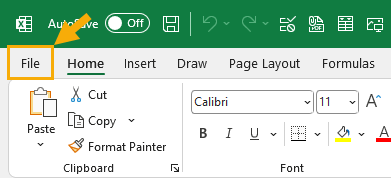
Langkah 3. Cari tombol "Telusuri" dan klik tombol tersebut.
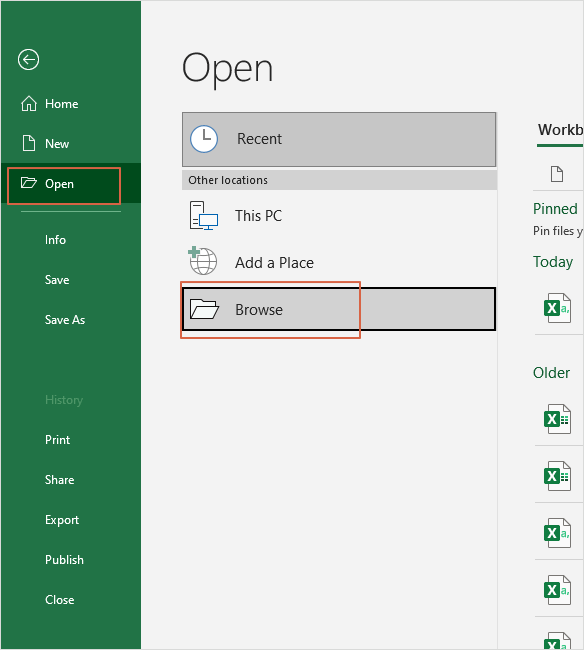
Langkah 4. Temukan dan pilih berkas Excel yang rusak, lalu klik tanda panah di samping "Buka". Pilih "Buka dan Perbaiki".
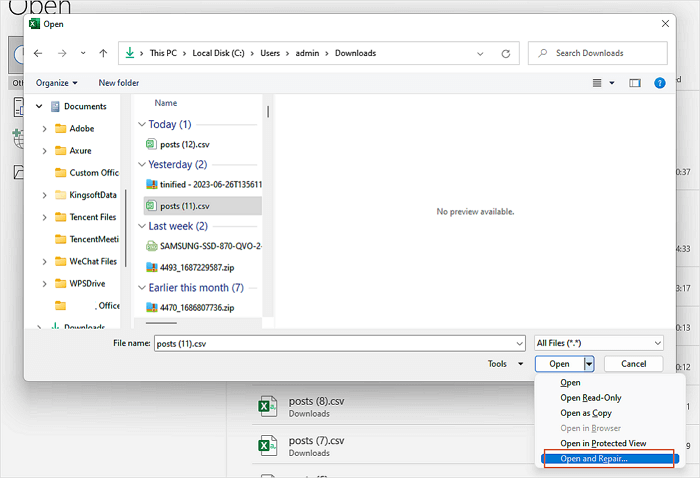
Langkah 5. Klik "Perbaiki" untuk memulai proses perbaikan Excel, dan tunggu beberapa menit.

Sudahkah Anda memperbaiki Excel yang rusak dengan metode di atas? Jangan lupa bagikan halaman ini di media sosial.
Perbaikan 3. Pulihkan File Excel dengan Fitur MS AutoRecover
Jika file Excel Anda tiba-tiba rusak, dan Anda tidak memiliki cadangan, sebaiknya Anda mencoba menemukan lokasi file Excel AutoRecover untuk mendapatkan kembali versi terbaru dari file Excel yang rusak. Bagaimana cara menemukan file-file ini?
Langkah 1. Luncurkan MS Excel dan klik "File" untuk membuka menu.
Langkah 2. Klik "Opsi" dari bilah sisi Excel.
Langkah 3. Klik "Simpan", dan Anda akan menemukan lokasi file AutoRecover.

Langkah 4. Salin jalur dan tempel ke File Explorer , maka Anda akan menemukan file Excel yang berfungsi dengan baik.
Metode ini juga dapat digunakan untuk memulihkan dokumen Word yang belum disimpan:

Cara Memulihkan Dokumen Word yang Tidak Tersimpan
Bagaimana cara memulihkan dokumen Word yang belum disimpan di Windows dan Mac? Halaman ini menunjukkan lima cara untuk membantu Anda memulihkan dokumen Word yang belum disimpan. Baca selengkapnya >>
4. Jalankan Microsoft Diagnostic untuk Mengatasi File Excel yang Rusak
Masalah kerusakan perangkat lunak dapat menyebabkan berkas Excel rusak, dan Anda dapat mencoba menjalankan Microsoft Diagnostic di Windows untuk mengatasi berkas Excel yang rusak.
Langkah 1. Buka Panel Kontrol pada Windows 11/10 dengan kotak pencarian.
Langkah 2. Buka Program > Program dan Fitur.

Langkah 3. Temukan aplikasi Microsoft Office dan pilih Ubah > Perbaiki.
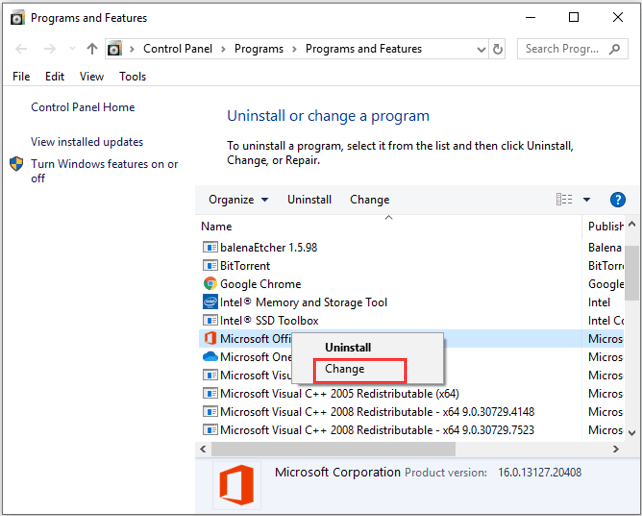
Langkah 4. Anda dapat memilih "Perbaikan Cepat" untuk memperbaiki file Excel yang rusak.

Jika berkas Excel terus tertutup secara otomatis, Anda dapat memperbaiki masalahnya dengan menjalankan Alat Diagnostik Microsoft.

6 Cara Memperbaiki File Excel yang Terus Tertutup Secara Otomatis | Tips Pemulihan File Excel
Jika berkas Microsoft Excel Anda terus tertutup secara otomatis saat diedit, hal ini mungkin disebabkan oleh masalah crash pada Excel. Baca selengkapnya >>
Intinya
Setelah mempelajari empat metode sederhana, Anda mungkin telah memecahkan masalah kerusakan dan membuka berkas Excel target. Anda dapat mencoba opsi "Buka dan Perbaiki" terlebih dahulu untuk melihat seberapa serius masalahnya. Gunakan EaseUS Fixo Document Repair untuk memperbaiki berkas Excel yang rusak jika fitur bawaan tidak berfungsi.
Tanya Jawab Umum tentang File Excel yang Rusak
Berikut informasi selengkapnya tentang file Excel yang rusak. Anda dapat mempelajari lebih lanjut dari Tanya Jawab berikut:
1. Apa cara terbaik untuk memperbaiki file Excel yang rusak?
Untuk memperbaiki kerusakan pada file Excel, Anda dapat menggunakan EaseUS Fixo Document Repair:
- 1. Luncurkan, lalu pilih "Perbaikan File".
- 2. Tambahkan file Excel yang ingin Anda perbaiki, dan Anda dapat memperbaiki beberapa file secara bersamaan.
- 3. Pratinjau file Excel yang telah diperbaiki dan simpan semuanya.
2. Bagaimana cara memperbaiki Excel 2016 yang tidak menyimpan perubahan?
Anda memiliki beberapa metode untuk memperbaiki Excel yang tidak menyimpan perubahan :
- 1. Memperbaiki file Excel XLS atau XLSX yang rusak
- 2. Periksa izin folder
- 3. Mulai Excel dalam Mode Aman
- 4. Nonaktifkan Add-in di Excel
- 5. Pastikan cukup ruang pada disk
- 6. Memperbaiki instalasi Office
- 7. Nonaktifkan perangkat lunak antivirus untuk sementara
3. Bagaimana saya mengetahui jika file Excel saya rusak?
Anda akan mengetahui bahwa file Excel biasanya rusak karena pesan kesalahan. Terkadang, file Excel yang rusak akan muncul sebagai 0kb atau dalam ekstensi file yang salah. Anda mungkin juga gagal menyimpan perubahan dalam file Excel yang rusak.
4. Bagaimana cara merusak file Excel di Windows 10?
Jika Anda ingin merusak file Excel sehingga tidak dapat dibuka di PC Windows 10, Anda dapat mencoba metode berikut:
- 1. Mengubah ekstensi file untuk merusak file Excel
- 2. Merusak file Excel menggunakan Notepad
- 3. Menggunakan pemusnah file online
- 4. Gunakan alat kompresi file
Was This Page Helpful?